Comment désactiver le pavé tactile et l'écran tactile sur un Chromebook Google
Google Chromebook / / March 17, 2020
Dernière mise à jour le

Si vous possédez un Chromebook Google et que vous souhaitez désactiver le pavé tactile lors de la frappe et le réactiver plus tard si vous en avez besoin, voici comment procéder.
 J'ai donné à mes parents un Chromebook, car tout ce qu'ils ont à faire est d'envoyer des courriels, de naviguer et de magasiner en ligne. J'avais l'habitude de les configurer avec une machine Windows il y a plusieurs années, mais cela m'a obligé à faire plus d'assistance technique que je ne voulais. Ainsi, lorsque le premier Chromebook est sorti, il a été facile de changer. De plus, Jack a été parler de son amour pour les Chromebooks depuis longtemps - ce qui est une grande référence pour moi!
J'ai donné à mes parents un Chromebook, car tout ce qu'ils ont à faire est d'envoyer des courriels, de naviguer et de magasiner en ligne. J'avais l'habitude de les configurer avec une machine Windows il y a plusieurs années, mais cela m'a obligé à faire plus d'assistance technique que je ne voulais. Ainsi, lorsque le premier Chromebook est sorti, il a été facile de changer. De plus, Jack a été parler de son amour pour les Chromebooks depuis longtemps - ce qui est une grande référence pour moi!
Un problème qui s'est produit, cependant, est que le pointeur de la souris se retrouverait à mi-chemin de l'écran ou que le curseur disparaîtrait lors de la saisie des e-mails.
J'ai regardé pendant qu'ils tapaient et j'ai remarqué qu'ils posaient leurs mains sur le pavé tactile, ce qui a fait que le curseur aille partout. Puisqu'ils utilisent une souris connectée, j'ai fait des recherches et trouvé comment désactiver le trackpad.
Si vous possédez un Google Chromebook et rencontrez une situation similaire, voici comment désactiver le pavé tactile et le réactiver plus tard si vous en avez besoin.
Remarque: Vous devrez exécuter Chrome OS 48 ou supérieur sur votre appareil pour que cela fonctionne. De plus, si vous avez un Chromebook plus moderne avec un écran tactile, vous pouvez également le désactiver en suivant les étapes suivantes.
Désactiver le Chromebook Touchpad
- Ouvrez le navigateur et saisissez le chemin suivant dans la barre d'adresse:
chrome: // flags / # ash-debug-shortcuts
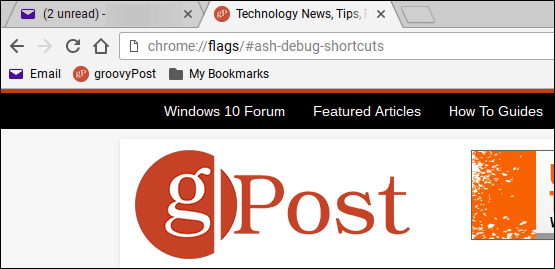
- Trouvez les raccourcis clavier de débogage (il doit être mis en surbrillance par défaut) et cliquez pour l'activer. Déconnectez-vous ensuite ou redémarrez Chromebook.
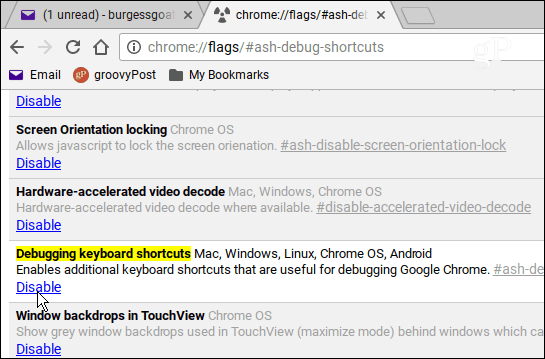
- Lorsque vous vous reconnectez, appuyez sur le combo clavier, Recherche + Maj + P pour désactiver le pavé tactile. Ou, si vous souhaitez désactiver l'écran tactile, utilisez le combo clavier Recherche + Maj + T.
C'est tout ce qu'on peut en dire. Si vous souhaitez faire de même sur un ordinateur portable Windows, consultez notre article sur la façon de désactiver le pavé tactile sur les ordinateurs portables. Ou, vous voudrez peut-être consulter un utilitaire tiers comme TouchFreeze.



